Windows: Notīrīt drukāšanas rindu
Šajā ierakstā mēs jums parādīsim divus veidus, kā notīrīt drukāšanas rindu Microsoft Windows.
Lūk, kas jums jādara, lai uz visiem laikiem bloķētu kādu Microsoft Teams. Ņemiet vērā, ka šīs darbības attiecas tikai uz kādas personas bloķēšanu ārpus jūsu organizācijas.
1. Atveriet Microsoft Teams .
2. Atveriet cilni Tērzēšana .
3. Noklikšķiniet uz papildu opciju pogas (trīs punktu izvēlne) blakus kontaktpersonas vārdam.
4. Izvēlnē atlasiet Bloķēt kontaktu .
Microsoft Teams ir lielisks sadarbības un saziņas rīks operētājsistēmā Windows 10. Tomēr dažreiz jums var rasties nepieciešamība bloķēt kādu Microsoft Teams.
Programmā Microsoft Teams saziņa parasti ir bloķēta, jo tas, kam varat sūtīt ziņojumu vai zvanīt, nav pieejams tikai ikvienam, ja vien pilnvarots lietotājs neuzaicina šo personu pievienoties komandai .
Tātad, ja rodas problēma, kurā kāds konkrēts lietotājs kļūst par problēmu iebiedēšanas, izsekošanas vai citas uzmākšanās (piemēram, surogātpasta) dēļ, varat bloķēt kādu personu programmā Microsoft Teams.
Iespēja bloķēt kādu personu ir populārs Microsoft Teams UserVoice līdzekļa pieprasījums . Ir veids, kā neļaut kādam sazināties ar jums pakalpojumā Teams, taču šī funkcija ir pieejama tikai, lai bloķētu vieslietotāju, kurš ir uzaicināts uz Teams kanālu, kas neietilpst jūsu organizācijā.
Ja vēlaties bloķēt kādu personu Microsoft Teams no sava darba vai skolas konta, jums būs jāsazinās ar sistēmas administratoru un/vai organizācijas cilvēkresursu (HR) nodaļu, jo pašlaik nav iespējams bloķēt lietotāju, kurš jūsu organizācijā.
Protams, jūs vienmēr varat izslēgt visus paziņojumus no konkrētās personas pakalpojumā Teams vai vienkārši atstāt komandas kanālu .
Ja vēlaties bloķēt kādu personu Microsoft Teams darbvirsmā vai tīmekļa lietotnē, veiciet tālāk norādītās darbības.
1. Atveriet Microsoft Teams
2. Dodieties uz cilni Tērzēšana.
3. Ar peles kreiso taustiņu noklikšķiniet uz papildu opciju pogas (trīs punktu izvēlne).
4. Nolaižamajā izvēlnē izvēlieties Bloķēt.
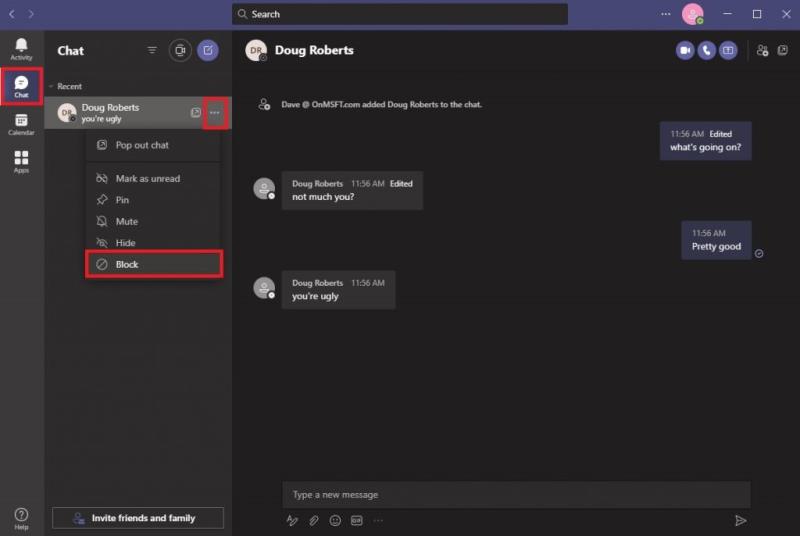
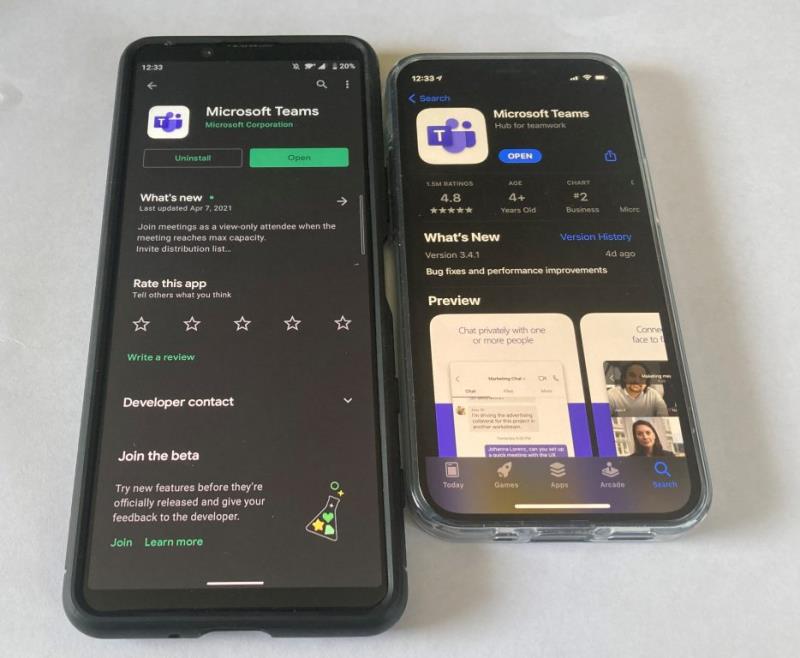
Ja izmantojat Microsoft Teams operētājsistēmā Android vai iOS, varat arī bloķēt kontaktpersonu, veicot šīs darbības.
1. Atveriet Microsoft Teams
2. Dodieties uz cilni Tērzēšana
3. Pieskarieties sarunas pavedienam
4. Pieskarieties kontakta vārdam
5. Pieskarieties Bloķēt kontaktu.
Ja jums nav iespējas bloķēt kādu personu programmā Microsoft Teams, vienmēr varat izslēgt tērzēšanas skaņu. Izslēdzot tērzēšanas sarunu, jūs vairs nesaņemsit paziņojumus, kad persona, kuru izslēdzāt, nosūtīs jums ziņojumu pakalpojumā Teams.
Ja vēlaties izslēgt kontaktpersonas skaņu pakalpojumā Microsoft Teams, rīkojieties šādi.
1. Atveriet Microsoft Teams
2. Dodieties uz cilni Tērzēšana.
3. Lietotājam, kuram vēlaties izslēgt skaņu, ar peles kreiso taustiņu noklikšķiniet uz papildu opciju pogas (trīs punktu izvēlne).
4. Nolaižamajā izvēlnē izvēlieties Mute.
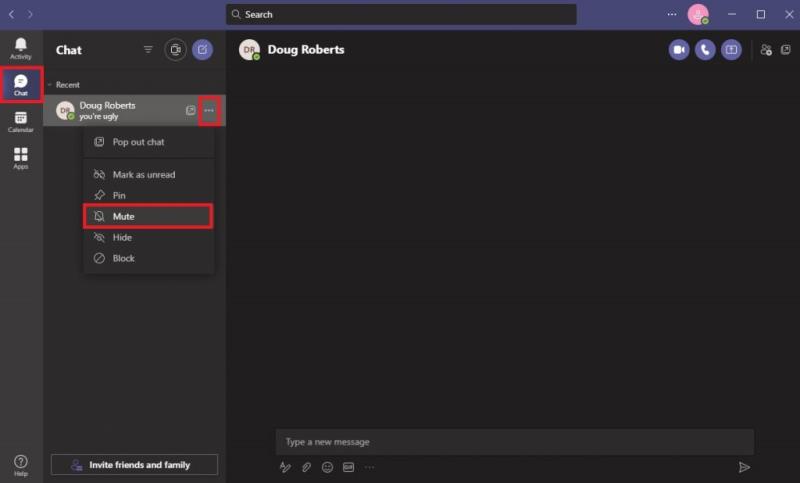
Tērzēšanas izslēgšana programmā Microsoft Teams operētājsistēmās Android un iOS ir līdzīga personas bloķēšanas procesam. Lūk, kas jums jādara.
1. Atveriet Microsoft Teams
2. Dodieties uz cilni Tērzēšana
3. Pieskarieties sarunas pavedienam
4. Pieskarieties kontakta vārdam
5. Pieskarieties pie Izslēgt tērzēšanu.
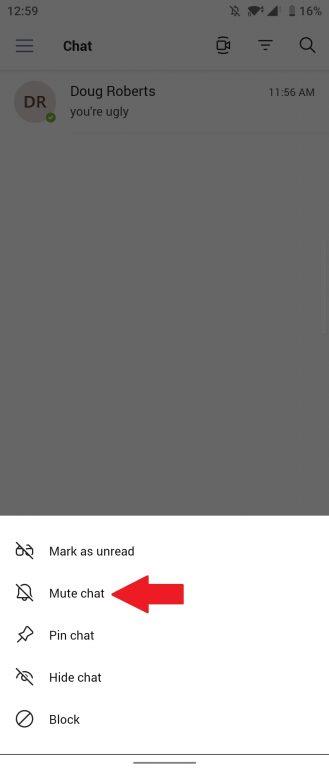
Microsoft Teams galvenokārt tiek izmantots darba vai skolas saziņai un sadarbībai. Diemžēl uzņēmuma telpā Teams nav iestatīts tā, lai dotu personām iespēju bloķēt personas, kas atrodas organizācijā.
Microsoft Teams ir programma, kuras pamatā ir Microsoft 365 un kas apvieno cilvēkus, lai sasniegtu vairāk. Diemžēl atsevišķu personu bloķēšana nav paredzētais Microsoft Teams lietošanas gadījums, tā vietā var veikt atsevišķas cilvēku grupas organizācijā .
Noteikti apskatiet mūsu īpašo Microsoft Teams centru, lai iegūtu vairāk jaunumu un atjauninājumu! Ja vēlaties, lai jūsu balss tiktu sadzirdēta, pieprasot iespēju bloķēt kādu personu programmā Microsoft Teams, varat pāriet uz UserVoice šeit .
Vai, jūsuprāt, programmā Microsoft Teams vajadzētu būt iespējai bloķēt cilvēkus? Paziņojiet mums komentāros!
Šajā ierakstā mēs jums parādīsim divus veidus, kā notīrīt drukāšanas rindu Microsoft Windows.
Ceļvedis par to, kā pievienot E-pasta opciju Microsoft Excel un Word 365 rīkjoslā.
Mēs parādām jums triku, ko varat izmantot, lai viegli eksportētu visus Microsoft Outlook 365 kontaktus uz vCard failiem.
Uzziniet, kā soli pa solim atspējot un iespējot PIN kodus operētājsistēmā Windows 11, lai kontrolētu, kā piesakāties un piekļūstat savam ierīcei.
Uzziniet, kāpēc parādās 0x80040305 kļūdas kods un kā to novērst, lai varētu atsūtīt e-pastus no Outlook atkal.
Mēs piedāvājam vairākas risinājumus, lai labotu izplatītu problēmu, mēģinot priekšskatīt pievienotos failus Microsoft Outlook ar šo ceļvedi.
Atrast savu Windows 11 produkta atslēgu var būt sarežģīti, ja jūs izmantojat laukumu, kurā tā bija. Par laimi, varat izmantot pamata sistēmas lietotnes, lai to atrastu.
Mēs parādām detalizētus soļus, kā atsaukt e-pasta ziņojumu, kas nosūtīts no Microsoft Outlook 365.
Dažreiz e-pasts var iestrēgt Microsoft Outlook 365 izsūtītajā sarakstā. Šis ceļvedis parāda, kā ar to tikt galā.
Novērsiet izplatītu brīdinājumu, kad atverat failus, izmantojot hipersaiti Microsoft Office 365 failos.
Tumšais režīms tika ieviests Microsoft 2016. Gadā. Jaunākā Office versija piedāvā iespēju izvēlēties vienu no diviem pieejamajiem tumšajiem režīmiem.
Parādām, kā iespējot vai atspējot redzamās starpliktuves iespējas Microsoft Office 365 lietotnēs.
Mācību materiāls, kurā parādīts, kā importēt slaidus no citas Microsoft PowerPoint 365 prezentācijas faila.
Pamācība, kas parāda, kā padarīt Microsoft PowerPoint 365 automātiski atskaņot jūsu slaidrādi, iestatot slaida pārejas laiku.
Šajā rokasgrāmatā ir parādīts, kā atrast DirectX versiju, kas darbojas jūsu Microsoft Windows 11 datorā.
Vai kādreiz datorā, kurā darbojas operētājsistēma Windows 10, jums ir kaut kas, un jūs tiekat pārtraukts un jums ir jāatsakās vai jāizslēdz dators? Vai vēlaties, lai būtu veids, kā
Tālāk ir norādīts, kā jūs varat iegūt maksimālu labumu no Microsoft Rewards operētājsistēmās Windows, Xbox, Mobile, iepirkšanās un daudz ko citu.
Nodrošiniet savu Microsoft paroli, laiku pa laikam to mainot. Aizmirsāt sava Microsoft konta paroli? Nav problēmu, lūk, kas jums jādara.
Vai esat kādreiz vēlējies, lai operētājsistēmā Windows 10 būtu iespējams uzreiz pārdēvēt failus lielapjomā? PowerToys atbalsta PowerRename, vēl vienu pārsteidzošu utilītu, ko piedāvā
Ja jau izmantojat PowerToys, iespējams, jau zināt visas noderīgās utilītas, kas pieejamas, lai atvieglotu jūsu dzīvi, tostarp Keyboard Manager.
Neatkarīgi no tā, cik dominējošs Google ir meklētājprogrammu tirgū, mēs nevaram ignorēt Bing. Šeit ir 8 padomi un triki Bing meklēšanai, kas palīdzēs jums izmantot šīs meklētājprogrammas iespējas.
Vai vēlaties uzzināt, kā atiestatīt rūpnīcas iestatījumus operētājsistēmā Windows 11? Izlasiet emuāru, lai viegli uzzinātu visu par atkopšanas iespējām operētājsistēmā Windows 11.
Uzziniet, kā izmantot Microsoft meklēšanu Bing, lai efektīvi atrastu savus darba datus un uzlabotu produktivitāti.
Kā atcelt Netflix un anulēt konta abonementu. Var būt daudz iemeslu, kuru dēļ vēlaties atcelt savu Netflix kontu iPhone un citās ierīcēs. Lūk, kā to izdarīt.
Šajā emuārā uzziniet, kā varat izslēgt komentārus Facebook ziņās vai atspējot komentārus Facebook ziņās. Lasi emuāru un uzzini, kā!
Vai mēģināt dzēst tukšu lapu programmā Word? Šajā rokasgrāmatā mēs parādīsim, kā programmā Word izdzēst lapu vai tukšu lapu.
Lai gan televizors, visticamāk, labi darbosies bez interneta savienojuma, ja jums ir kabeļa abonements, amerikāņu lietotāji ir sākuši pārslēgties uz internetu.
Tāpat kā reālajā pasaulē, jūsu darbi Sims 4 ar laiku noveco un mirs. Sims dabiski noveco septiņos dzīves posmos: mazulis, mazulis, bērns, pusaudzis,
Obsidian ir vairāki spraudņi, kas ļauj formatēt piezīmes un izmantot grafikus un attēlus, lai padarītu tos nozīmīgākus. Lai gan formatēšanas iespējas ir ierobežotas,
“Baldur's Gate 3” (BG3) ir valdzinoša lomu spēle (RPG), ko iedvesmojuši Dungeons and Dragons. Tā ir plaša spēle, kas ietver neskaitāmus blakus uzdevumus























